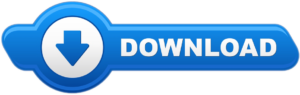مقدمة إلى Trust Wallet
Trust Wallet Software هي واحدة من أفضل برامج محفظة Crypto للعملات المحمولة التي تركز على البساطة وسهولة الاستخدام ، مما يسمح لك بإدارة وتخزين وتبادل عملات التشفير المختلفة بأمان وأمان عاليين. يحمي أصولك من الوصول غير المصرح به من خلال توفير مفتاح وصول آمن وتحكم كامل في المفاتيح الخاصة. يمكن استخدام Wallet Trust Wallet على الهواتف المحمولة المزودة بأنظمة تشغيل وتثبيت واستخدام iOS و Android . في هذه المقالة ، سنعلمك كيفية التنزيل وإنشاء حساب وكيفية استخدام محفظة Walt Trust ، ولكن قبل ذلك ، سنقدم الميزات وكيف تعمل هذه المحفظة.
ملصقات : اطلب بناء روبوت الفوركس , بناء روبوت تداول الأسهم , قم ببناء روبوت تجاري , تصميم روبوت التاجر , روبوت الفوركس مجاني , برمجة روبوتات الفوركس , دروس صنع خبير الفوركس , قم ببناء روبوت تجاري باستخدام بایتون , تحميل روبوت تجارة الفوركس , روبوت الفوركس الآلي , روبوت تداول الأسهم المجاني , تعلم كيفية بناء روبوت تداول الفوركس , روبوت الباري التجاري , روبوت الفوركس للأندرويد , تصميم روبوت ميتاتريدر , برمجة روبوت ميتاتريدر , تصميم روبوت الفوركس , برمجة روبوتات الفوركس , التداول الآلي
كيف تعمل محفظة Walt Trust
اشترت Wallet Trust eV في 2018 من قبل Baynns (Binance) وهي معروفة الآن باسم purse Baynns official. ميزة أخرى هي اللامركزية وعدم السيطرة على مفاتيح المستخدمين الخاصة. مثل الجسر ، تربط هذه المحفظة اثنين من سلاسل الكتل الفريدة من خلال عقد.
ميزات والت ترست
بالإضافة إلى إرسال واستلام وتخزين مجموعة واسعة من العملات المشفرة وحتى الآن ، فإنه يحتوي على العديد من الميزات الأخرى التي تشمل:
شراء كود العملة
تحتوي هذه المحفظة على العديد من شبكات الدفع مثل Wyre و MoonPay و Simplex و Mercuryo. شبكات الدفع هذه ، من خلال دمج خدماتها مع برنامج Trust Walt ، جعلت من الممكن شراء عملات Crypto ؛ لذلك يمكن للمستخدمين شراء Bitcoin و Atrium والعديد من عملات Crypto الأخرى باستخدام بطاقات الائتمان.
عرض الأسعار على الفور
بالإضافة إلى الميزات السابقة ، فإنه يسمح للمستخدمين بمشاهدة رموز Bitcoin و Atrium و Altcoins و ERC 20 على الفور. من الممكن أيضًا التحقق من القيمة السوقية وجدول الأسعار وحجم التداول من خلال محفظة البرنامج هذه.
المبادلة والصرف
Trust V لديها القدرة على المبادلة أو التحويل أو تبادل العملات المشفرة. مع ميزة المبادلة ، يمكن للمستخدمين تبادل الرموز المختلفة من شبكات مختلفة. يمكن للمستخدمين تغيير كلمة مرور عملتهم في أي وقت بسهولة ودون الحاجة إلى إكمال أي نماذج ومصادقة العميل.
كسب الربح عن طريق شراء رمز العملة
تختلف الميزة الفريدة لهذه المحفظة عن المحافظ متعددة العملات الأخرى. بدلاً من ذلك ، فإن شراء كلمة مرور للعملة والاحتفاظ بها في هذه المحفظة يعود بالفائدة على المستخدمين. تعمل هذه الميزة تقريبًا مثل الحساب المصرفي. في الوقت الحالي ، فإن الثقة في عملات التشفير مثل Theron و Thezos و Vichin و Callisto و Kava و Tomuchin و Lutex و Algrand’s Walt wallet تفيد المستخدمين فقط.
متصفح DApps
تحتوي محفظة برامج Trust Walt على متصفح مفيد. يساعدك هذا المتصفح في العثور على الشركات والموردين الذين يقبلون العملات المشفرة لبيع منتجاتهم وخدماتهم.
وصول آمن
من خلال توفير مفتاح خاص ، فإنه يطمئن مستخدميه بأنهم الأشخاص الوحيدون الذين سيتمكنون من الوصول إلى أصولهم المالية.
والت ترست صنع تعليمي
من السهل جدًا إعداد Trust Wallet واستخدامها ، ومع ذلك ، هناك بعض النقاط التي سنشرحها. من المهم ملاحظة أن محفظة برامج Trust Walt مصممة للجوال فقط ، وأي برنامج كمبيوتر بهذا الاسم مزيف.
قم بتنزيل Trust Wallet
قم بتنزيل Trust Wallet من مصادر موثوقة. ها هو الرابط المباشر لتنزيل المحفظة.
الموقع الرسمي
تطبيقات جوجل:
https://play.google.com/store/apps/details؟id=com.wallet.crypto.trustapp
Appostor:
قم بتثبيت Trust Wallet
1) اعتمادًا على نوع نظام تشغيل الهاتف المحمول ، انتقل إلى أحد العناوين أعلاه وقم بتنزيل البرنامج.
2) بعد تنزيل البرنامج وتثبيته ، افتح البرنامج. في هذه الخطوة ، سيظهر لك خياران:
- أنشئ محفظة جديدة
- لدي محفظة بالفعل
نظرًا لأننا في هذا البرنامج التعليمي نريد إنشاء محفظة جديدة ، فإننا نختار الأولى.
3) في هذه المرحلة ، سيتم فتح صفحة جديدة. بعد قراءة أحكام وشروط خدمة البرنامج، حدد مواصلة الخيار وانتقل إلى الخطوة التالية.
4) في هذا القسم ، بعد الدراسة والموافقة على دعم البرامج ونصائح الأمان ، نختار خيار المتابعة.
5) سيتم فتح صفحة جديدة يمنحك فيها Trust Wallet بيان استرداد مكون من 12 حرفًا. تحتاج إلى الاحتفاظ بهذه العبارة في وضع عدم الاتصال في مكان آمن. يمكنك أيضًا كتابة عبارة الاسترداد بعناية على قطعة من الورق والاحتفاظ بها في مكان خاص.
- ستحتاج إلى هذه العبارة في المستقبل ، لذا تأكد من الاحتفاظ بها في مكان آمن ولا يمكن الوصول إليها.
- أنت وحدك المسؤول عن حماية بيان الاسترداد ؛ إذا فقدت ، فلن تتمكن من الوصول إلى محفظة الثقة.
- لا يمكن استرجاع هذه العبارة.
- لا تشارك هذه العبارة مع شخص أو أشخاص آخرين.
6) بعد حفظ عبارة الاسترداد ، انقر فوق “متابعة” وانتقل إلى الصفحة التالية. في هذه المرحلة ، في مربعات منفصلة ، يتم عرض أحرف عبارة الاسترجاع بطريقة غير مرتبة. في الواقع ، طُلب منا تأكيد بيان الاسترجاع عن طريق تحديد الترتيب الصحيح للحروف.
7) بعد تنفيذ الخطوات المذكورة أعلاه ، سيتم إنشاء محفظة Trust Wallet. أخيرًا ، انقر فوق العبارة تم.
8) في هذه الخطوة ، سيتم توجيهنا إلى الصفحة الرئيسية للمحفظة. محفظة برنامج محفظة الثقة لدينا قابلة للاستخدام ويمكننا إضافة وإدارة عملات التشفير الخاصة بنا إلى المحفظة.
ملصقات : اطلب بناء روبوت الفوركس , بناء روبوت تداول الأسهم , قم ببناء روبوت تجاري , تصميم روبوت التاجر , روبوت الفوركس مجاني , برمجة روبوتات الفوركس , دروس صنع خبير الفوركس , قم ببناء روبوت تجاري باستخدام بایتون , تحميل روبوت تجارة الفوركس , روبوت الفوركس الآلي , روبوت تداول الأسهم المجاني , تعلم كيفية بناء روبوت تداول الفوركس , روبوت الباري التجاري , روبوت الفوركس للأندرويد , تصميم روبوت ميتاتريدر , برمجة روبوت ميتاتريدر , تصميم روبوت الفوركس , برمجة روبوتات الفوركس , التداول الآلي
كيفية استخدام Trust Wallet
هذه المحفظة ليس لديها خيار لتغيير اللغة وتستخدم نفس لغة الهاتف المحمول الأصلية. إذا كنت ترغب في تغيير لغة التطبيق ، فأنت بحاجة إلى القيام بذلك من خلال إعدادات الهاتف المحمول. قبل البدء في أي نشاط ، من الأفضل الانتقال أولاً إلى إعدادات الجهاز وتخصيصه وفقًا لاحتياجاتك. المس رمز الترس في الزاوية اليمنى السفلية من التطبيق للانتقال إلى قائمة الإعدادات.
إنشاء حسابات محفظة متعددة
- حدد خيار المحافظ.
- يمكنك اختيار اسم المحفظة الحالية أو إنشاء محفظة جديدة.
- لا يوجد حد لعدد المحافظ التي تم إنشاؤها.
- كل محفظة جديدة لها عبارة استرداد فريدة.
- الاسترداد هو كلمة المرور الأساسية لجميع عملات التشفير الخاصة بك.
- لذا قم بعمل نسخة احتياطية من هذه المعلومات المهمة لكل حساب جديد تقوم بإنشائه.
النسخ الاحتياطي / الاستعادة كيفية استعادة Trust Wallet ونسخها احتياطيًا
إذا لم تقم بعمل نسخة احتياطية من بيان الاسترداد في المراحل الأولى من إنشاء Trust Wallet ، فيمكنك عمل نسخة احتياطية في هذا القسم:
اتبع الخطوات أدناه لعمل نسخة احتياطية :
- في قسم الإعدادات ، حدد خيار المحفظة.
- حدد محفظة الثقة المطلوبة.
- المس “النقاط” بجوار محفظتك.
- اللمس تظهر العبارة الاسترداد.
- في هذه المرحلة ، يتم عرض المعلومات.
- انسخ هذه المعلومات بالترتيب.
استرجع المحفظة باستخدام عبارة الاسترداد
للقيام بذلك ، تحتاج إلى اتباع جميع الخطوات التي اتبعتها عند إنشاء محفظة البرنامج هذه ، مع اختلاف أن:
- حدد خيار المحفظة لدي بالفعل.
- ثم أدخل العبارة السرية المكونة من 12 حرفًا.
- في هذه المرحلة ، سيتم عرض محفظة الثقة الخاصة بك.
الثقة في تشفير المحفظة
لإنشاء أمان إضافي عند الدخول إلى البرنامج ، من الممكن إنشاء كلمة مرور. أدخل أولاً قسم الإعداد ثم انتقل إلى قسم الأمان ؛ واتبع الخطوات التالية:
- اختر كلمة مرور مكونة من 6 أحرف.
- في كل مرة تريد فيها تسجيل الدخول أو التوقيع على معاملة ، تحتاج إلى إدخال كلمة المرور المكونة من 6 أحرف.
- إذا نسيت كلمة المرور هذه ، فيمكنك استخدامها لاستعادة كلمة المرور الخاصة بك.
إعدادات Trust Wallet الأخرى
بالإضافة إلى الإعدادات الرئيسية الثلاثة المذكورة ، هناك ميزات أخرى في قسم الإعداد ، وهي:
- إمكانية اختيار نوع العملة الورقية
- تشغيل / إيقاف تشغيل إعلامات التطبيق
- قم بتشغيل / إيقاف تشغيل وضع الشاشة المظلمة
- متصفح DApp
كيفية إضافة العملات المعدنية والرموز المميزة إلى Trust Wallet
من الممكن إضافة وإدارة عملات تشفير مختلفة. يمكنك إضافة وإدارة العملات المعدنية والرموز المفضلة لديك في أي حساب. كل ما عليك فعله هو اتباع الخطوات التالية:
- افتح تطبيق Trust Wallet.
- انتقل إلى الجزء الرئيسي من شاشة المحفظة.
- في هذا القسم ، يتم عرض قائمة بالعملات المعدنية والرموز المميزة المضافة إلى حسابك.
- بشكل افتراضي ، تتم إضافة Bitcoin (BTC) و Atrium (ETH) و Bitcoin (BNB) إلى محفظتك.
خطوات لإضافة عملات أو رموز جديدة
- في الجزء الرئيسي من صفحة المحفظة ، حدد رمز القائمة في الزاوية اليمنى العليا من الصفحة.
- يتم عرض قائمة طويلة من العملات المشفرة المتوفرة في محفظة الثقة.
- من خلال تنشيط كل من العملات المعدنية والرموز المميزة في القائمة ، يمكنك إضافتها إلى حساب محفظتك.
- إذا لم تتمكن من العثور على عملة التشفير التي كنت تبحث عنها ، فابحث عن اسمها في حقل البحث.
- إذا كان ذلك متاحًا ، فسيتم عرض عملة التشفير التي تم البحث عنها لك.
- إذا كانت العملة المشفرة التي تبحث عنها غير متوفرة في Trust Walt ، فسيتم عرض العبارة “لم يتم العثور على أصول”.
خطوات لإضافة رموز مخصصة إلى Trust Wallet
- في نفس الصفحة مثل الخطوة السابقة ؛ انتقل إلى أسفل الصفحة.
- يوجد في هذا القسم خيار لإضافة رموز مخصصة.
- المس إضافة رمز مخصص.
- أضف الرموز المخصصة إلى حساب محفظتك.
- يجب عليك أولا تحديد شبكة. حدد شبكة Ethereum للرمز المميز ERC20.
- أدخل عنوان معاملة الرمز أو امسحه ضوئيًا.
- بمجرد إدخال عنوان معاملة الرمز المميز أو مسحه ضوئيًا ، يتم استلام تفاصيل الرمز المميز تلقائيًا بواسطة Trust Wallet.
- قم بتأكيده بالنقر فوق خيار تم لإضافة الرمز المطلوب.
ملاحظة: في قسم Etherscan ، يمكنك رؤية رمز QR الخاص بعنوان المعاملة.
كيفية الحصول على عنوان Trust Wallet
لتلقي العملات المشفرة ، تحتاج إلى العثور على عنوان محفظة Trust الخاصة بك. اتبع الخطوات أدناه للحصول على عنوان المحفظة:
- على الشاشة الرئيسية ، حدد المحفظة على الرمز أو العملة التي تريد إيداعها أو استلامها.
- على سبيل المثال ، انقر فوق Bitcoin للحصول على “عنوان الاستلام” من Bitcoin.
- في هذه المرحلة ، يتم عرض تفاصيل رصيدك ومعاملاتك.
- المس نسخ العنوان للحصول على العنوان.
- ملاحظة: يمكنك استخدام عنوان Atrium لإيداع الرموز المميزة ERC20.
- لعرض العنوان الأصلي ورمز QR ، انقر فوق تلقي في نفس الصفحة في وسط الصفحة.
- صفحة جديدة سوف تفتح.
- في هذه الصفحة يمكنك نسخ عنوانك أو مشاركته مع أشخاص آخرين.
كيفية الدفع عبر Trust Wallet
للدفع وإرسال العملات المعدنية والتوكنات من خلال محفظة الثقة ، ما عليك سوى اتباع الخطوات التالية:
- افتح محفظة Trust.
- حدد العملة أو الرمز المميز الذي تريد إرساله.
- حدد خيار الإرسال وحدد عنوان المستلم ومقدار رمز العملة.
- انقر فوق متابعة.
- يتم عرض صفحة جديدة.
- تعرض هذه الصفحة تفاصيل المعاملة مثل عنوان المرسل والمستلم والتكاليف.
إذا كنت تريد إرسال Bitcoin أو Atrium أو أي عملة أخرى ، فسترى خيار “رسوم الشبكة”. هذا الخيار لتحديد دفع عمولة عمال المناجم.
برنامج تعليمي حول المبادلة في Wallet Trust
Trust Wallet لها ميزة فريدة تسمى المبادلة. بناءً على هذه الميزة ، يمكنك بسهولة تحويل العملات المعدنية والرموز المميزة في شبكات مختلفة لبعضها البعض. للقيام بذلك ، ما عليك سوى اتباع الخطوات أدناه:
- أولاً ، افتح تطبيق Walt Trust.
- حدد رمز التجارة في أسفل ووسط الصفحة. يُظهر هذا الرمز سهمين للخلف وللأمام.
- سيتم فتح صفحة في الجزء العلوي يمكنك تحديد أحد خيارات المبادلة والتبادل.
- على سبيل المثال ، هنا نختار خيار المبادلة.
- يتم الآن عرض صفحة جديدة. نحن بحاجة لملء الفراغات في هذه الصفحة.
- في المربع الأول من الصفحة ، أدخل اسم رمز العملة الذي لديك حاليًا.
- في المربع التالي ، أدخل اسم رمز العملة الذي تريد تلقيه.
- للقيام بذلك ، يمكنك استخدام السهم الموجود على الجانب الأيمن من كل مربع للبحث وتحديد رمز العملة.
- الآن أنت بحاجة إلى تحديد رمز العملة.
- للقيام بذلك ، يمكنك إدخال أحد الأجر الذي تدفعه أو تحصل على الحقول يدويًا. يتم حساب العنصر التالي وتحويله تلقائيًا بواسطة البرنامج.
- بعد تحديد مبلغ الدفع والإيصال ، انقر فوق خيار المبادلة.
- في هذه المرحلة يتم عرض صفحة جديدة. حدد خيار الإرسال في أسفل الصفحة.
- بعد المعالجة ، يتم عرض عبارة اكتملت بنجاح على الشاشة.
استنتاج
Trust Wallet هي محفظة Crypto لتخزين وإدارة قوائم طويلة من العملات المشفرة. تعد محفظة البرامج هذه ذات الميزات الفريدة أحد الخيارات الرئيسية للمستثمرين المحترفين. كما ترى ، من السهل جدًا استخدام محفظة ثقة مع واجهة مستخدم سهلة. ما عليك سوى اتباع الخطوات بعناية وحذر.
أسئلة مكررة
1) هل يوصى باستخدام Walt Trust؟
يمنحك هذا البرنامج الوصول إلى مجموعة متنوعة من عملات التشفير. يمكنك أيضًا كسب وديعة عن طريق الاحتفاظ بأصولك في هذه المحفظة.
كما يسمح لك بشراء رمز العملة باستخدام بطاقات الائتمان. إذا كنت ترغب في حماية كلمة مرور عملتك من التهديدات الإلكترونية والمتسللين ، فإن هذه المحفظة تعد خيارًا جيدًا.
2) ما هي الجوانب الإيجابية لأموال البرمجيات؟
- تتميز محفظة برامج Trust Walt بواجهة مستخدم سهلة ومريحة وسهلة الاستخدام للغاية لجميع المستخدمين ، وخاصة أولئك الذين دخلوا للتو سوق العملات المشفرة.
- يدعم مجموعة واسعة من العملات المشفرة.
- تنزيل هذا البرنامج مجاني تمامًا.
- هذا البرنامج مفتوح المصدر وشفاف تمامًا.
- بدلاً من تخزين المفاتيح الخاصة في السحب الضعيفة ، تقوم المحفظة بتخزينها محليًا.
- تتم المعالجة في المحفظة الائتمانية بسرعة وتتم المعاملات بسرعة.
- يمكنك تتبع أصول متعددة في مكان واحد.
- باستخدام هذه المحفظة ، من الممكن تحديد الشركات الأخرى التي تستخدم عملات Crypto من خلال متصفح DApps.
- مطوروها لا يتلقون أي عمولة على المعاملات.
3) ما هي نقاط الضعف في Trust Walt Software Wallet؟
- يعد عدم وجود إصدار Windows هو نقطة الضعف الرئيسية في هذه المحفظة.
- نظرًا لعدم وجود المستندات اللازمة حول كلمة مرور العملات المختلفة ، يضطر المستخدمون إلى الرجوع إلى مصادر أخرى للتحقق من العملات المعدنية.
4) ما هي العملات التي تدعمها هذه المحفظة؟
من جميع العملات المشفرة الرئيسية مثل Bitcoin و Atrium و LightCoin و Bainance و Ripple و Stellar و Zyksh و Dash و Tron و BitcoinKesh و Tzus وغيرها الكثير.
ملصقات : اطلب بناء روبوت الفوركس , بناء روبوت تداول الأسهم , قم ببناء روبوت تجاري , تصميم روبوت التاجر , روبوت الفوركس مجاني , برمجة روبوتات الفوركس , دروس صنع خبير الفوركس , قم ببناء روبوت تجاري باستخدام بایتون , تحميل روبوت تجارة الفوركس , روبوت الفوركس الآلي , روبوت تداول الأسهم المجاني , تعلم كيفية بناء روبوت تداول الفوركس , روبوت الباري التجاري , روبوت الفوركس للأندرويد , تصميم روبوت ميتاتريدر , برمجة روبوت ميتاتريدر , تصميم روبوت الفوركس , برمجة روبوتات الفوركس , التداول الآلي